WhatsAppはデスクトッププラットフォーム用のネイティブクライアントアプリを持っていないことに対して常に批判されてきましたが、それはFacebook所有の会社がWindowsとOS Xアプリをリリースすることで変わります。 WhatsAppが昨年初めにWhatsApp Webプラットフォームをリリースして以来、この動きは予想されてきました。 それはまた、みんなのお気に入りのインスタントメッセンジャーがすべての主要なモバイルだけでなくデスクトッププラットフォームでも利用可能であることを確認します。 良いニュースは、新しいWhatsAppデスクトップアプリケーションを使用するのは簡単だということです。 ただし、どこから始めればよいのかわからない場合は、 WhatsAppデスクトップアプリケーションを設定して使用する方法を次に示します。
WindowsとOS XにWhatsAppをダウンロードしてインストールする
新しいWhatsAppデスクトップアプリケーションは、WindowsユーザーとMacユーザーのためにすぐに利用可能です。 WhatsAppの公式ダウンロードページにアクセスしてアプリをダウンロードするだけです。 ダウンロードが完了すると、セットアップファイルは同じ古いセットアッププロセスを実行するのではなく、ロードの数分後にアプリを開きます。
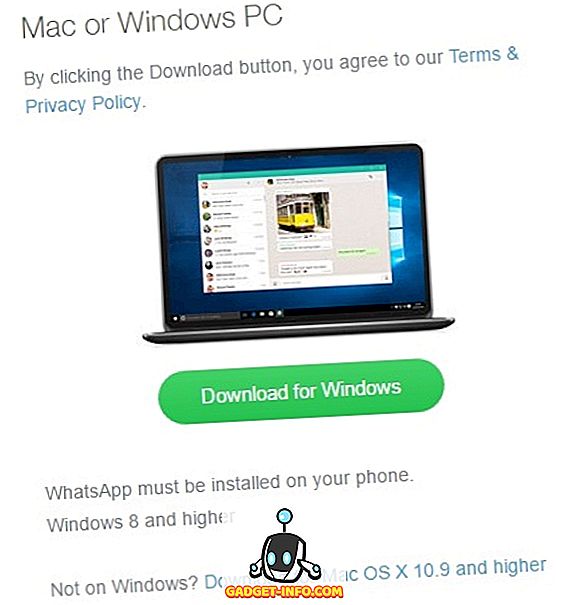
WhatsAppデスクトップアプリは、 Windows 8以降を実行しているPC、またはOS X 10.9以降を実行しているMacでのみ利用できます 。 アプリのWindows版のサイズは61.4 MB、OS X版のサイズは51.7 MBである。
Windows 7またはそれ以前のバージョンのMacを実行している場合は、Bluestacksのようなアプリを使用してWhatsappをPCまたはMacで実行するか、WebバージョンのWhatsAppを使用し続けることができます。
デスクトップでWhatsAppを使い始める
これまでにWhatsApp Webを使用してきたことがあれば、WhatsAppデスクトップアプリケーションを使用することで自宅にいるように感じることができます。 デスクトップアプリはWhatsApp Webとほぼ同じで、UIとUXも似ています。 また、あなたのWhatsAppアカウントを接続するプロセスも同じです。 WhatsAppデスクトップアプリを開くと、スマートフォンのWhatsAppアプリからスキャンする必要があるQRコードが表示されます。

また、WhatsApp Webと同様に、デスクトップアプリはスマートフォンからのチャットをミラーリングするため、デスクトップアプリを機能させるには、スマートフォンをモバイルデータまたはWiFiに近づけて接続する必要があります。 したがって、 WindowsとMac用のスタンドアロンのWhatsAppアプリを望んでいるのであれば、がっかりするでしょう 。
スマートフォンからQRコードをスキャンすると、WhatsAppデスクトップアプリにすべてのチャットが表示されます。 デスクトップアプリには、ベータ版の更新、キーボードショートカットの使用、チャット内のテキストサイズの拡大/縮小、デスクトップ通知(WhatsApp Webでも利用可能)など、その他の便利な機能がいくつかあります。

PCまたはMacでWhatsAppを使用する準備ができました
これは、WhatsApp用のPC / Macクライアントを常に望んでいた人々にとって確かに良いニュースですが、それが独立したアプリケーションであったならばずっとずっと良かったでしょう。 それでも、私たちはその到来を高く評価し、私たちの使用法において、私たちはWhatsApp Webと比較してデスクトップアプリケーションがずっと速くそしてより滑らかであることを発見しました 。
だから、あなたは何を待っている、あなたのPCやMac上でWhatsAppデスクトップアプリをダウンロードして私たちにあなたの経験を教えてください。 下のコメント欄で消してください。









